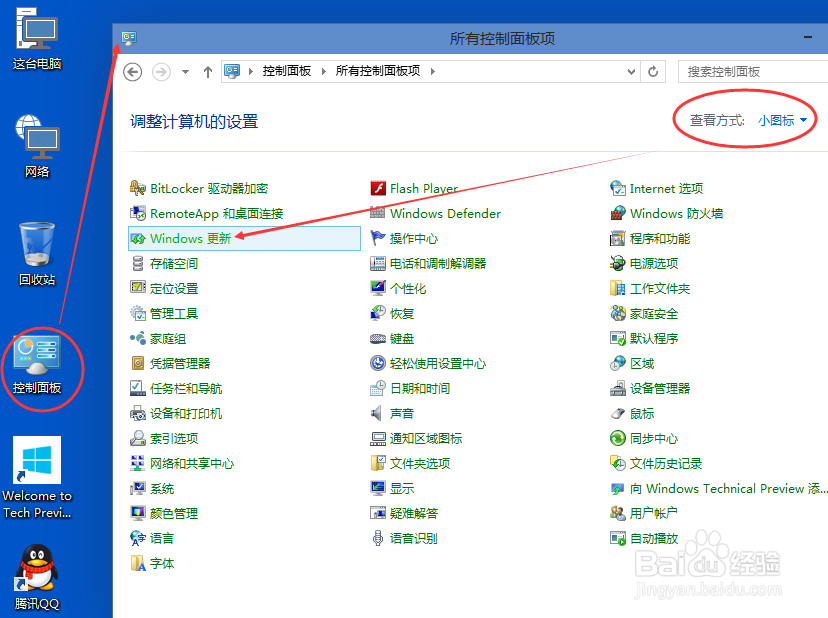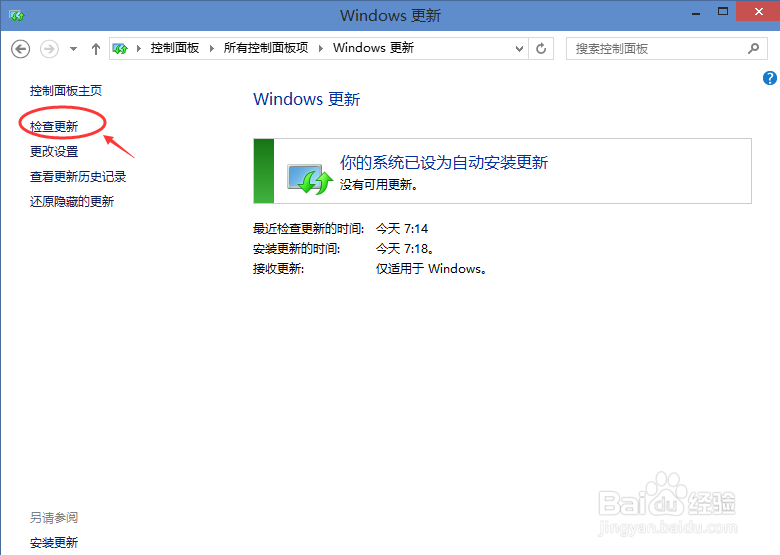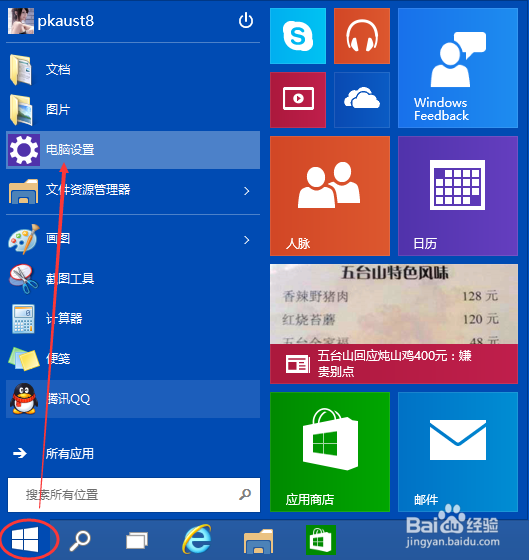Win10系统怎么更新升级,Win10怎么更新升级系统,Win10是刚出来的系统,如果有漏洞不完善的地方会立马更新的,那么臬焓学廓官方发布了更新升级包后,我们用Win10系统的电脑怎么接收并更新安装呢?下面我就来介绍下Win10系统怎么更新升级。
工具/原料
Win10
更新升级系统
Win10系统怎么更新
1、双击Win10系统桌面上的控制面板,在查看方式为小图标下,找到Win10更新升级的入口。点击Windows 更新进入。如下图所示。
2、在Windows更新窗口上点击检查更新,如下图所示。
3、点击后Win10系统开始检查有没有新的安装补丁包。有Win10安装更新升级包的话会立即更新的。如下图所示。
Win10系统怎么升级
1、点击Win10系统左下角的开始菜单,再点击弹出菜单上的电脑设置,如下图所示。
2、在电脑设置对话框里点击“更新和恢复”,如下图所示。
3、点击更新和恢复后,在Windows 更新下面点击立即检查更新。点击后可以检查到有没有Win10系统的更新升级包,如下图所示。